Aktualisiert May 2024 : Beenden Sie diese Fehlermeldungen und beschleunigen Sie Ihr Computersystem mit unserem Optimierungstool. Laden Sie es über diesen Link hier herunter.
- Laden Sie das Reparaturprogramm hier herunter und installieren Sie es.
- Lassen Sie es Ihren Computer scannen.
- Das Tool wird dann Ihren Computer reparieren.
Wenn Sie ein Video auf einem Microsoft-Gerät ansehen und es für eine Weile anhalten möchten, sagen Sie
Hey Cortana Pause
nicht wahr? Ihr Befehl ruft jedoch unerwünschte Antworten von verschiedenen Windows-Geräten auf. Warum? Sie haben Cortana bereits auf anderen Geräten (Windows 10 PC oder Windows 10 Laptop) eingerichtet. Dies kann sehr frustrierend sein, besonders wenn Sie mehrere Geräte mit der gleichen Version des Betriebssystems haben. Glücklicherweise gibt es eine Möglichkeit, Cortana umzubenennen. Es erfordert einen Benutzer, um eine App namens herunterzuladen und auszuführen.
MyCortana
.
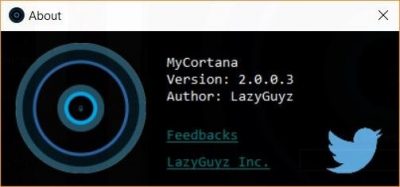
Umbenennen in Cortana
MyCortana App ermöglicht es Benutzern, Cortana in Windows 10 umzubenennen. Alles, was Sie tun müssen, ist, die App herunterzuladen und auszuführen. Die Benutzeroberfläche der App sieht übersichtlich aus und ist einfach zu bedienen
.
Um die Phrase “Hey Cortana” durch eine Phrase Ihrer Wahl zu ersetzen, klicken Sie oben im Startbildschirm der App auf “Einstellungen”
.
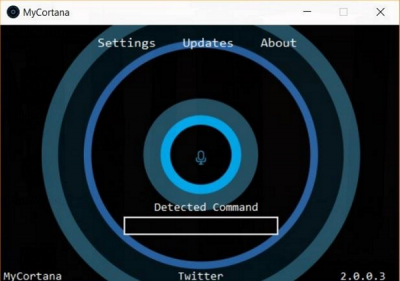
Öffnen Sie den Bildschirm Einstellungen und drücken Sie die Schaltfläche “+” auf der rechten Seite, um einen neuen Befehl hinzuzufügen. Fügen Sie dann die Textzeile hinzu, die Sie als Ausdruck verwenden möchten, um’Hey Cortana’ zu ersetzen. MyCortana App ermöglicht es einem Benutzer, bis zu 10 verschiedene Namen für Cortana hinzuzufügen. Geben Sie Cortana einen Namen Ihrer Wahl und speichern Sie ihn. Dieser Name ersetzt den Satz’Hey Cortana’.
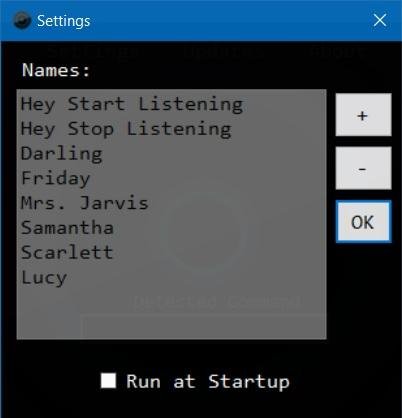
Auf diese Weise können Sie die Cortana-Erfahrung personalisieren, indem Sie den Sprachbefehl Hey Cortana auf alles ändern, was von Dear
.
Sobald Sie den neuen Namen und die neue Phrase konfiguriert haben, können Sie die App minimieren und in der Taskleiste ausführen lassen. Die App ist einfach zu bedienen und ändert oder verändert in keiner Weise die Standard-Sucheinstellungen von Cortana. Es befindet sich stillschweigend im Hintergrund. Sie können es sogar so einstellen, dass es bei jedem Windows-Start ausgeführt wird
.
MyCortana App für Windows 10
Wir empfehlen die Verwendung dieses Tools bei verschiedenen PC-Problemen.
Dieses Tool behebt häufige Computerfehler, schützt Sie vor Dateiverlust, Malware, Hardwareausfällen und optimiert Ihren PC für maximale Leistung. Beheben Sie PC-Probleme schnell und verhindern Sie, dass andere mit dieser Software arbeiten:
- Download dieses PC-Reparatur-Tool .
- Klicken Sie auf Scan starten, um Windows-Probleme zu finden, die PC-Probleme verursachen könnten.
- Klicken Sie auf Alle reparieren, um alle Probleme zu beheben.
MyCortana ist eine portable Anwendung und wurde kürzlich aktualisiert, um die neueste Version von Windows OS – Windows 10 zu unterstützen. Du kannst MyCortana von herunterladen.
hier
.
TIPP
: Sie können auch den Namen ändern, den Cortana Sie nennt
.
EMPFOHLEN: Klicken Sie hier, um Windows-Fehler zu beheben und die Systemleistung zu optimieren
